PDF 格式的文件在日常的工作中会经常被用来打印、传输和分享等,PDF 作为一个定稿模式,大家普遍认为 PDF 文件中的内容是不能进行修改的,但其实不是这样。大家在网络上搜索后就会发现,有很多方法可以对 PDF 文件内容进行编辑,能够删除或修改文件中的一些内容。但今天要给大家介绍的这个方法,它最大的特点就是能够对 PDF 文件进行批量处理。可以对多个 PDF 文件中相同的一个东西或者相同的多个东西进行批量的删除或修改,这样可以有效的节省我们的时间。
使用场景
想要对单个 PDF 文件中的多个相同内容进行批量修改、想要对多个 PDF 文件中的一个或者多个相同的东西进行批量修改。同时,还可以对多个 PPT、Word、TXT记事本、Excel 文件中的一个相同内容或多个相同的内容进行批量的删除或修改。
效果预览
处理前:
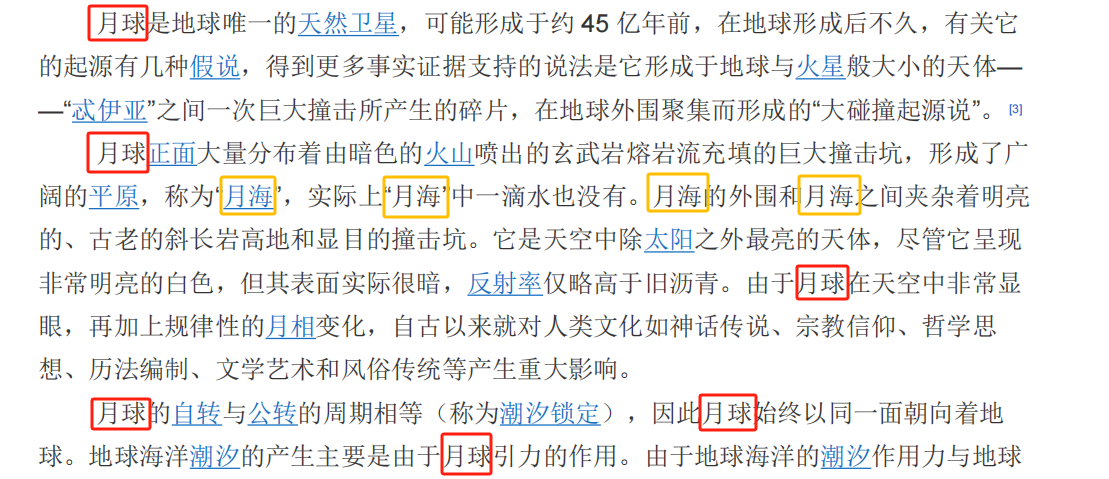
处理后:
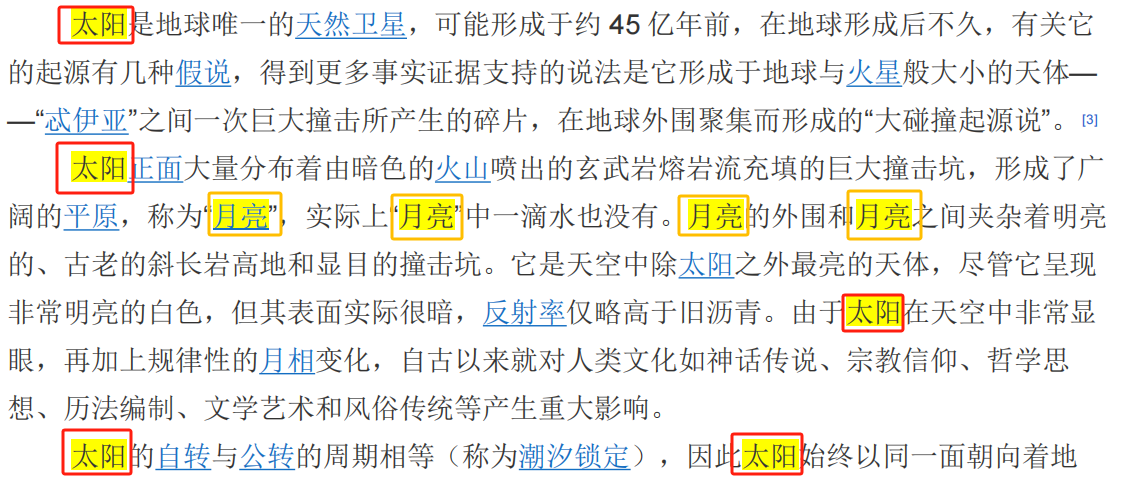
操作步骤
1.打开下面的这个软件,点击“文件内容”,选择“按规则查找并替换文件内容”。
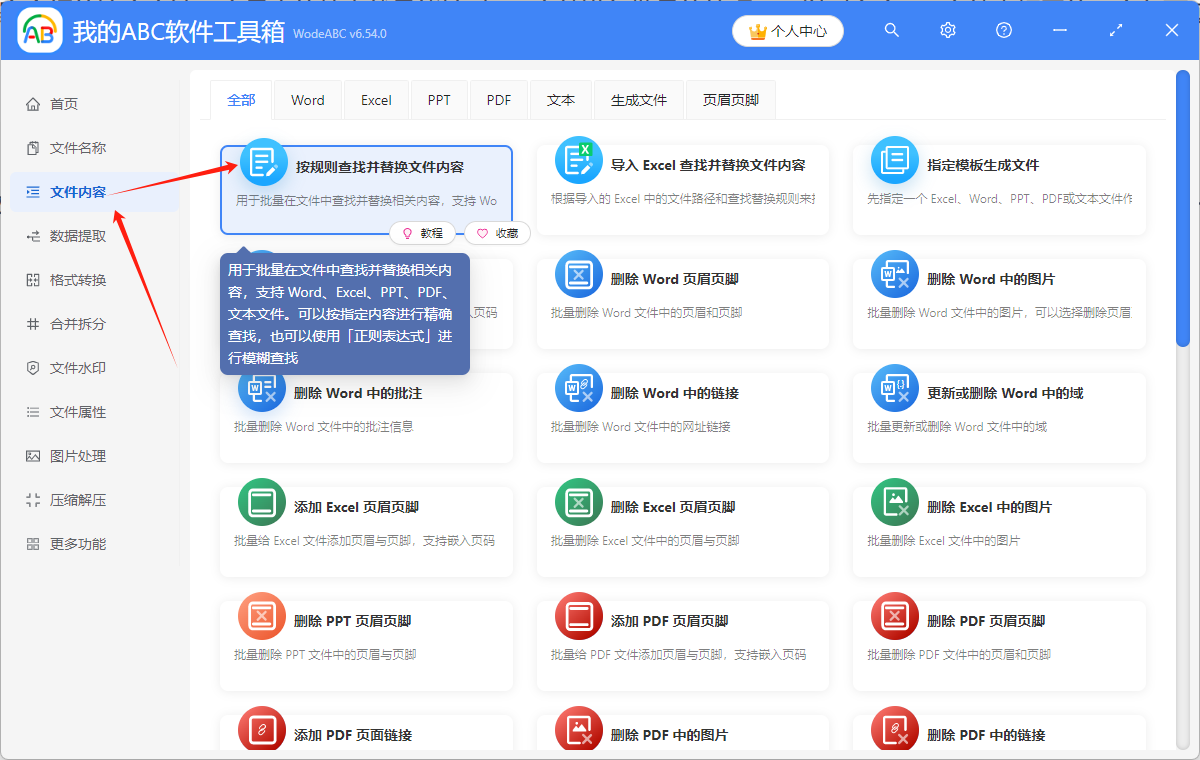
2.点击“添加文件”,或者“从文件夹中导入文件”,或者直接将想要处理的 PDF 文件拖到软件中来。这三种方法都可以添加自己想要批量删除或修改相同地方的 PDF 文件,根据自己的习惯进行选择。注意一下,这里只是将相同关键字替换成相同内容,如果需要将相同关键字替换成不同内容,需要在【导入 Excel 查找并替换文件内容】功能中进行操作。
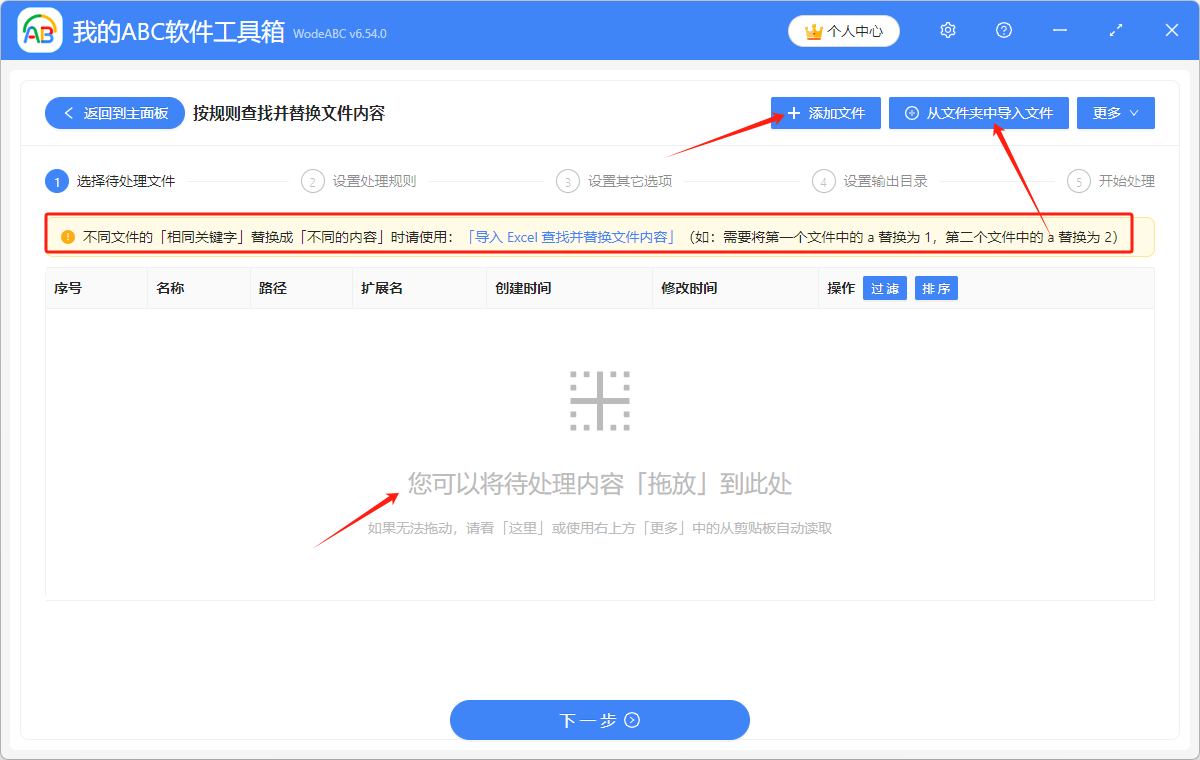
PDF 文件添加成功后,会在下方箭头指的位置显示出来。
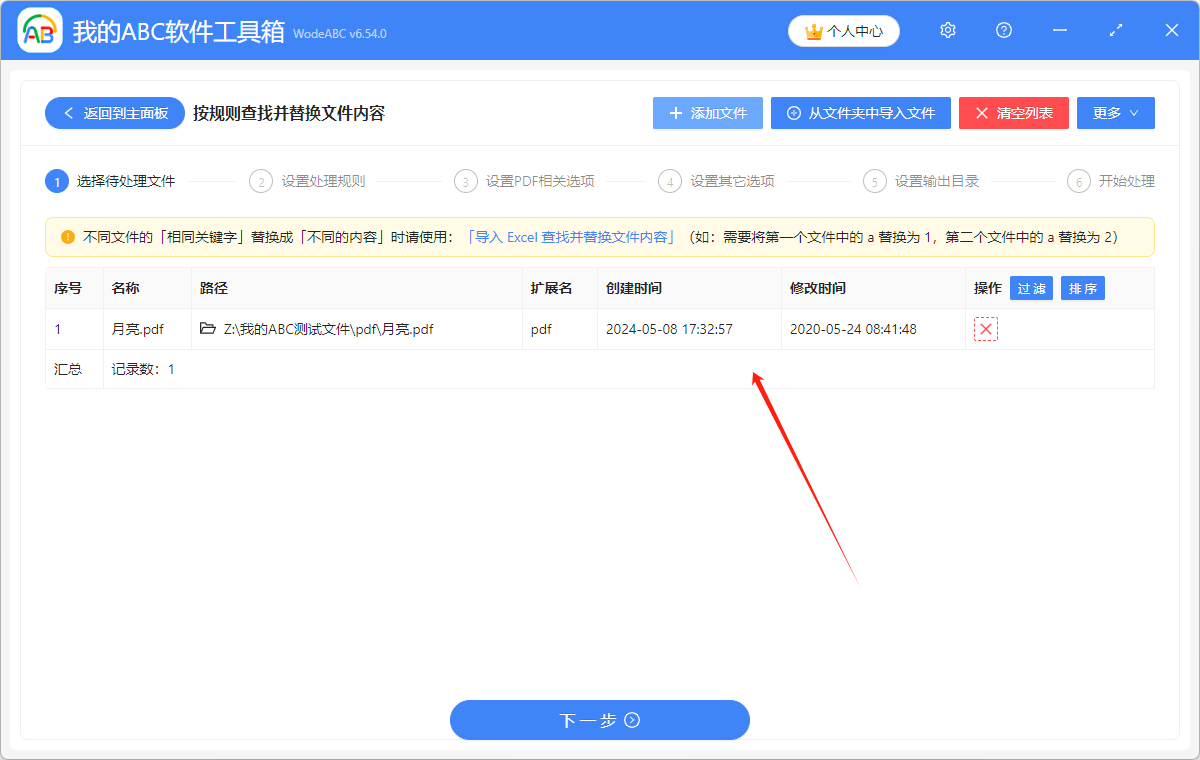
3.如果想要删除 PDF 文件中的相同东西,那么不填写替换后的内容,就可以删除了。如果想将多个 PDF 文件里的一个相同东西修改成别的相同东西就选择“精确文本”,想将 PDF 中多个相同东西替换成别的相同内容,就选择“批量精确文本”。
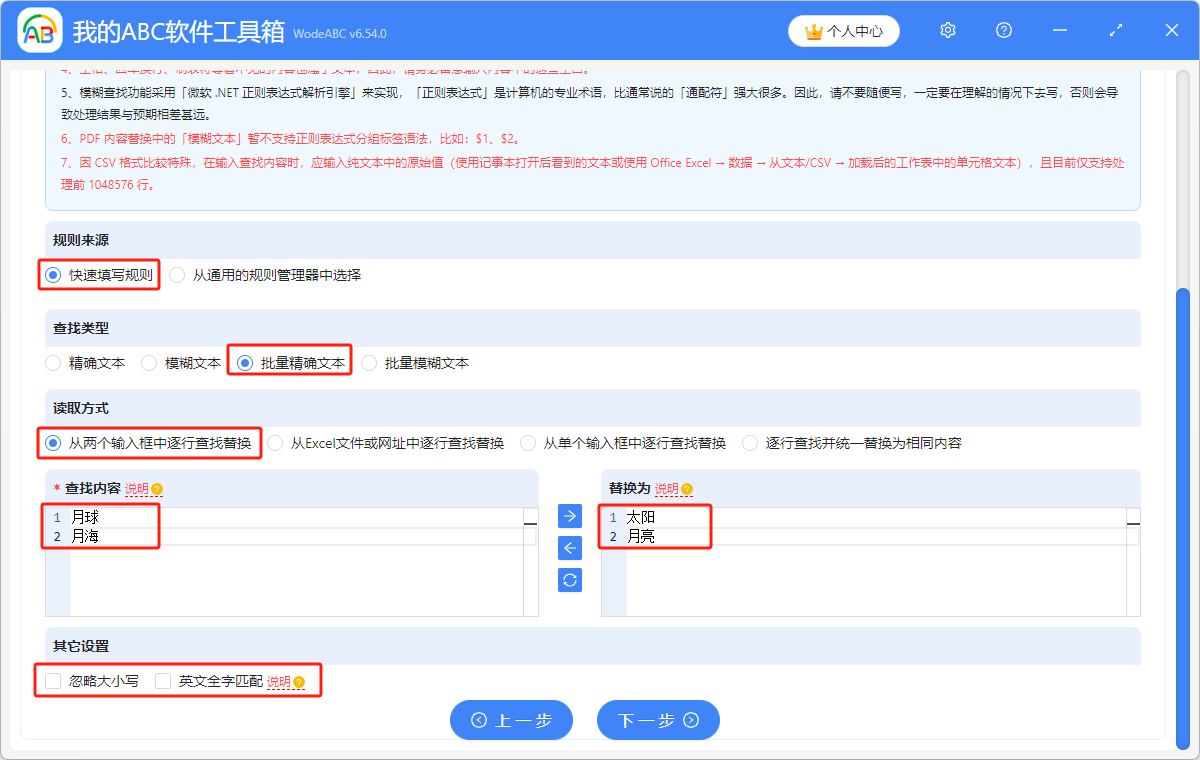
4.如果想要替换后的内容明显的表示出来,就选择“将替换后的内容高亮”。
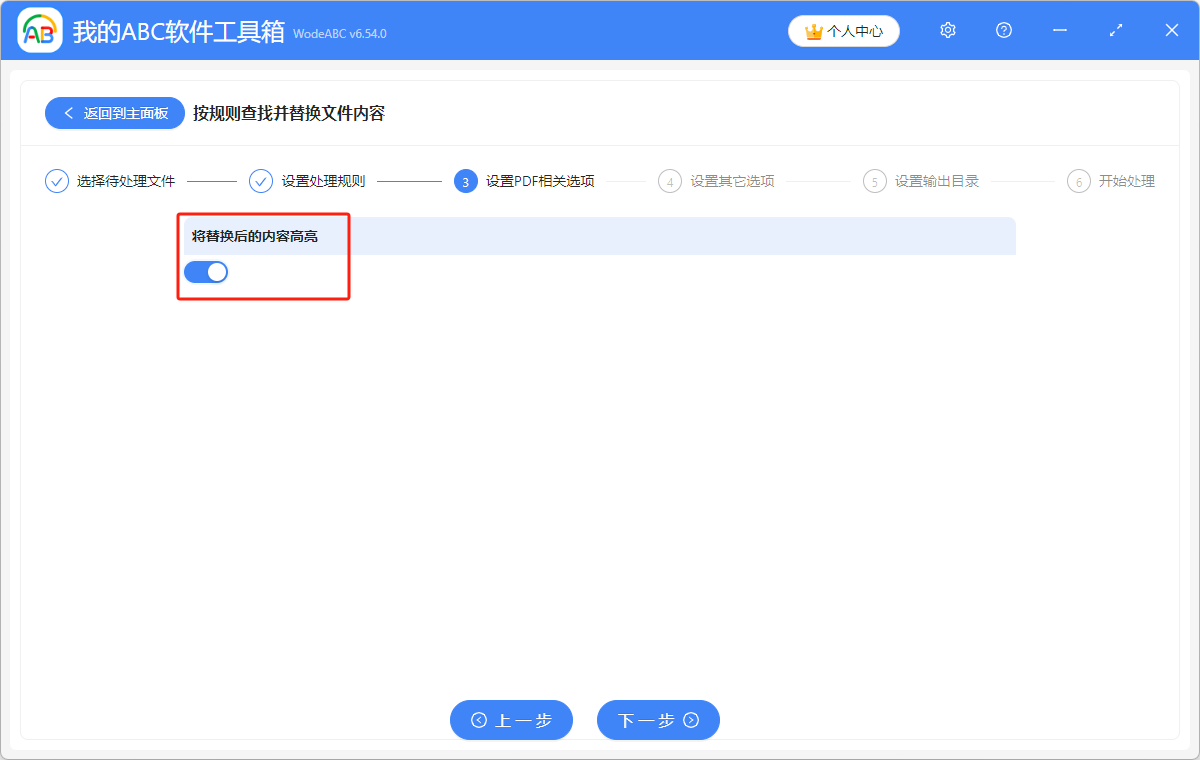
5.查看说明处的文字,选择“保留规则前后的空白文本”。
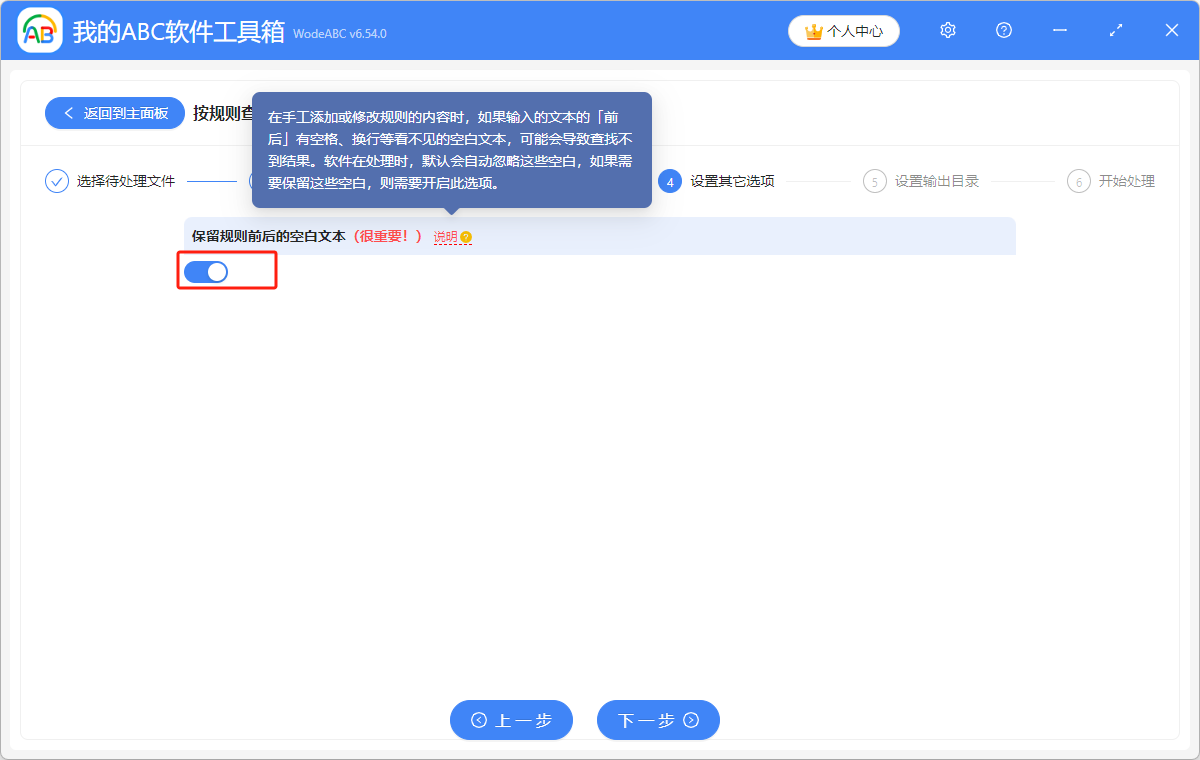
6.点击“浏览”,选择 PDF 文件批量删除或修改相同东西后的保存路径。
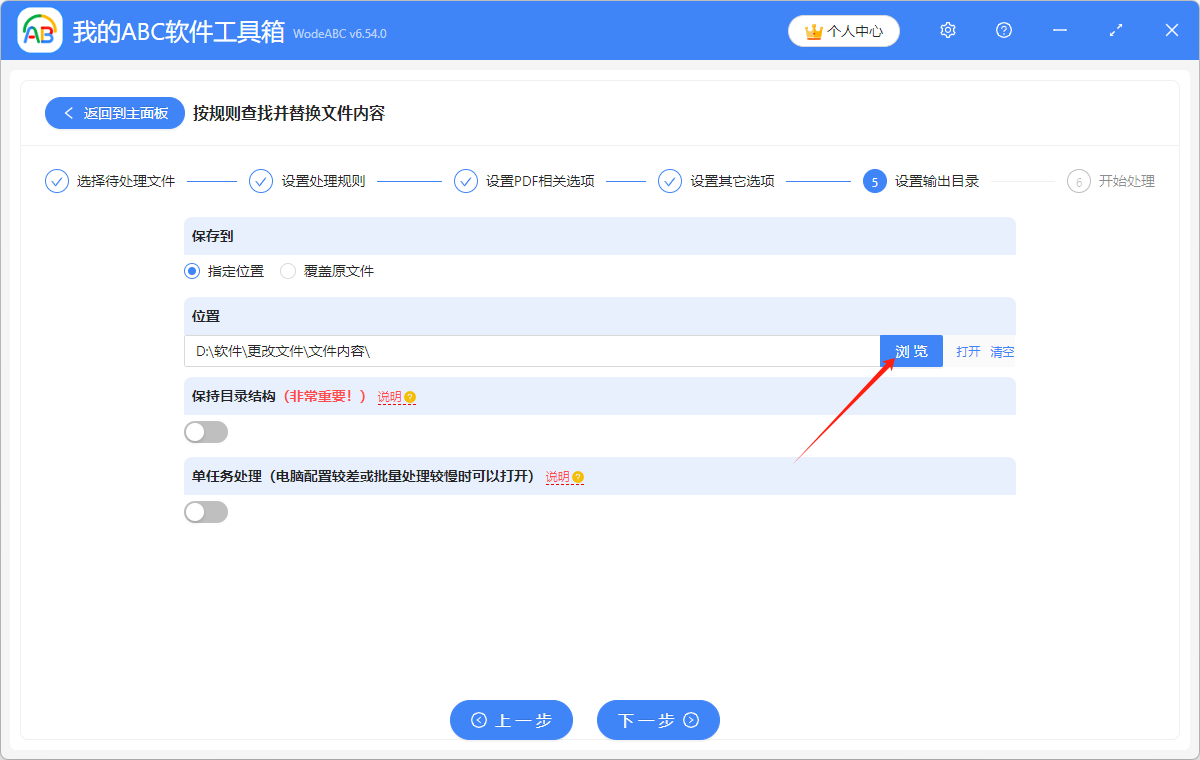
7.显示“失败0条”,表示我们成功删除或修改了 PDF 文件中的相同东西。在处理后的 PDF 文件的保存位置进行查看就可以了。
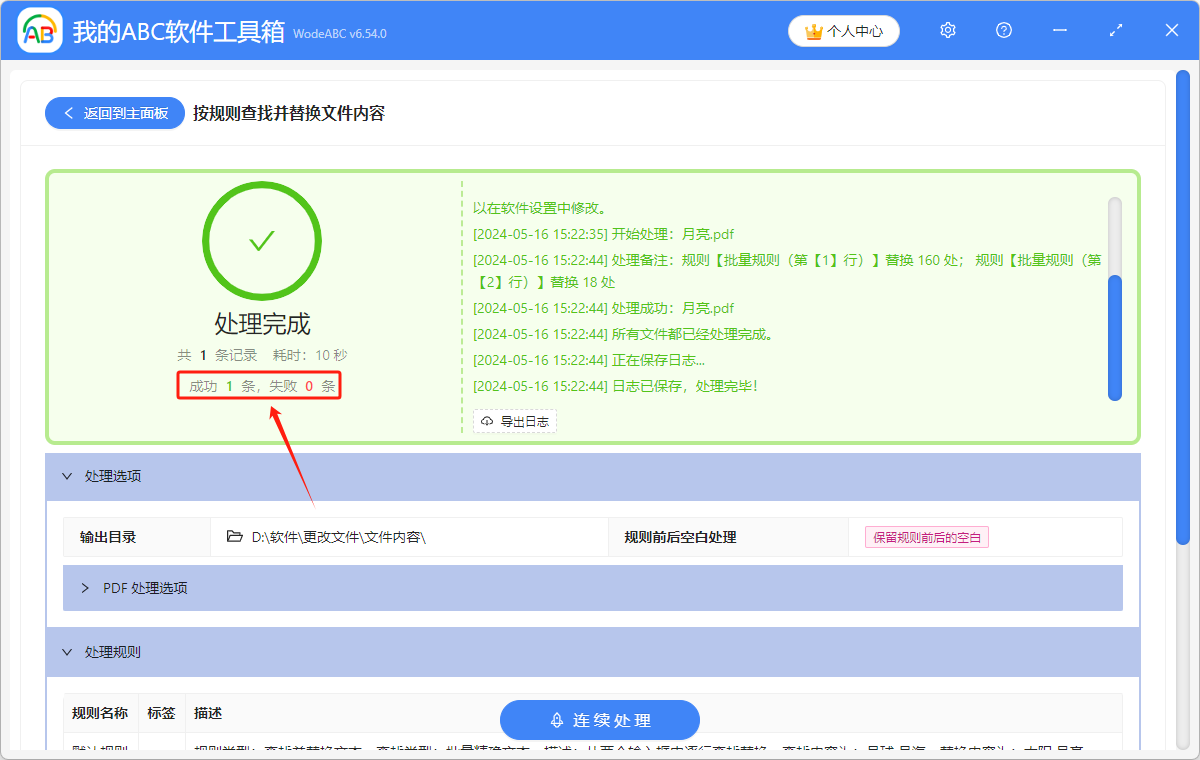
除此之外,这个功能还能统一替换多个 Word 文档中的内容、批量替换多个 Excel 文件里的内容、统一替换多个 PPT 文件中的内容、批量替换 TXT 记事本文件中的内容。